Parandage veebiplatvormi sisenemisel Modern Warfare 2 ajalõpp
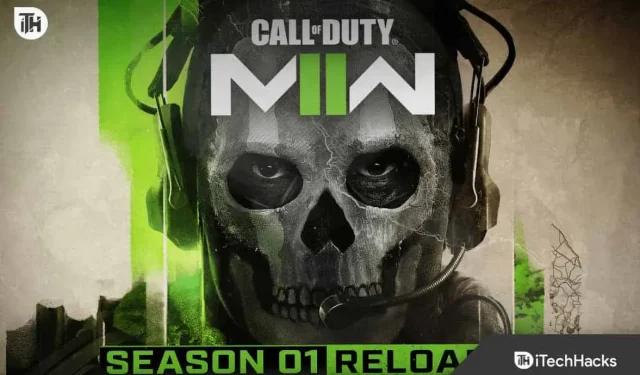
Call of Duty Modern Warfare 2 on üks populaarsemaid ja suuremahulisemaid esimese isiku tulistamismänge. Selle sõltuvust tekitav mäng tõmbab kasutajaid ligi ja muudab nad sellest sõltuvusse.
Kuid see pole eksimatu, kuna mõnikord kogevad kasutajad mängus mitmesuguseid tõrkeid ja probleeme. Üks levinumaid on “Onlain-platvormile sisselogimisel aegunud”.
See juhend on mõeldud teile, kui olete üks neist kahetsusväärsetest kasutajatest, kes selle probleemiga silmitsi seisavad. Siin ma ütlen teile, kuidas seda lihtsalt parandada.
Parandage veebiplatvormi sisenemisel Modern Warfare 2 ajalõpp
Vea „Ajalõpp võrguplatvormile sisselogimisel” taga võib olla palju põhjuseid. Seega on teil raske peamist leida.
Siiski võite proovida teisi allpool kirjeldatud samme ja aitate kindlasti probleemist lahti saada ja mängu probleemideta uuesti käivitada.
Taaskäivitage mäng

Mõnikord võivad ajutised tõrked või vahemällu salvestatud andmed põhjustada võrguplatvormi sisselogimise ajalõpu probleemi; lihtne taaskäivitamine võib selle parandada.
See meetod võib teile kasulikuks osutuda; kui ei, siis jätkake probleemi lahendamiseks teiste allolevate meetodite kasutamist.
Kontrollige oma Interneti-ühendust
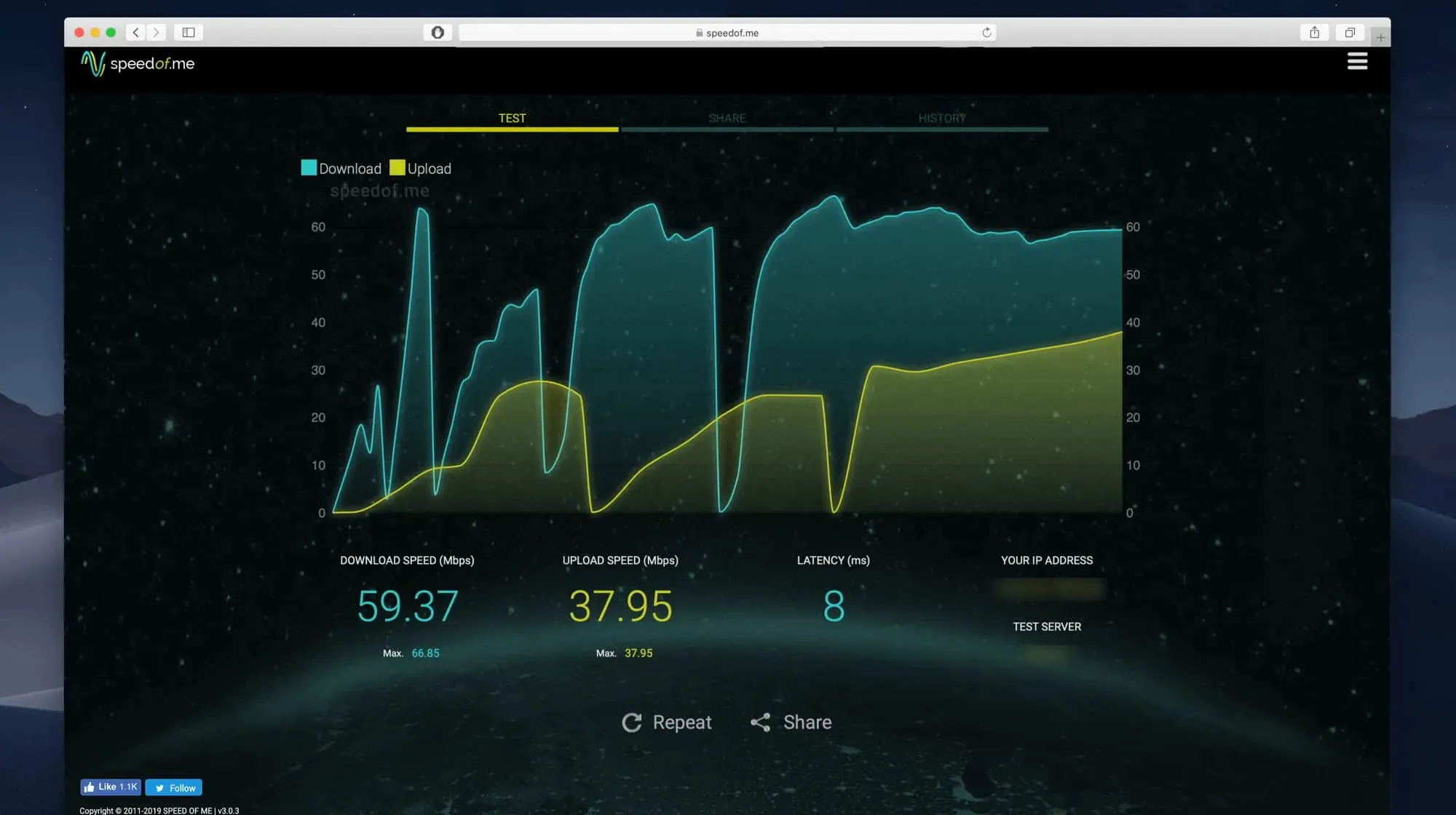
Mängude nagu COD Modern Warfare 2 sujuvaks käitamiseks vajate kiiret ja stabiilset Interneti-ühendust. Seega, kui ülaltoodud meetod ei tööta, kontrollige, kas teie Internet on piisavalt hea.
Kui kasutate WiFi-võrku, taaskäivitage ruuter või proovige ristkontrolliks muid võrke. Kui kasutate traadita võrku, saate ühenduse tüübiks muuta ka juhtmega või vastupidi.
Kui kasutate VPN-i või puhverserverit, on kõige parem see keelata ja proovida sisse logida.
Kontrollige serveri olekut
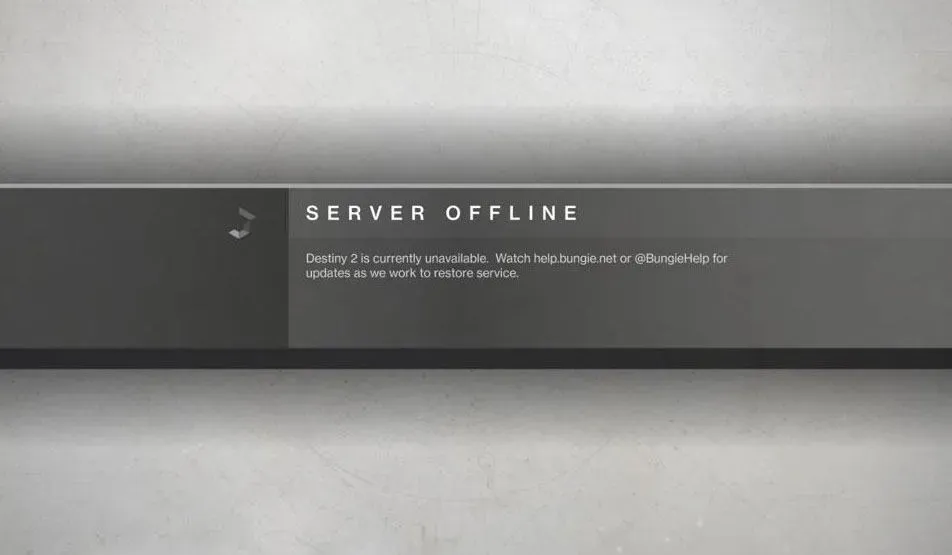
Kui teil on endiselt Modern Warfare 2 probleem „Onlain-platvormile sisselogimise ajalõpp”, võib probleeme esineda ka mängu lõpus. Server ei saa ülekoormusega hakkama ja kui mitu mängijat korraga sisse logib, võib see veateade ilmneda.
Seega peaksite kontrollima, kas server on maas; kui jah, siis parandatakse see automaatselt, kui see on fikseeritud.
Olekut saate kontrollida ametlikul veebisaidil https://support.activision.com/onlineservices .
Kui see ei tööta, oodake natuke ja käivitage mäng uuesti, saate kindlasti mängu ilma vigadeta mängida.
Värskendage oma Modern Warfare 2 mängu
Kui kasutate COD Modern Warfare 2 vananenud versiooni, võib teil tekkida mitmesuguseid probleeme ja kokkujooksmisi. Seega on parim võimalus otsida uusimat versiooni ja seda värskendada.
Toimingud erinevad olenevalt kasutatavast platvormist. Seetõttu jagasin sammud kõigile; saate neid järgida vastavalt oma vajadustele.
Steami jaoks:
- Esiteks käivitage Steami klient.
- Seejärel minge raamatukogusse.
- Vasakul paneelil leidke ja valige COD: Modern Warfare II.
- See otsib värskendusi ja kui leiate midagi uut, laadige see alla.
- Värskenduse allalaadimine võtab veidi aega, seega oodake, kuni see on valmis.
- Kui olete lõpetanud, taaskäivitage arvuti, et muudatused jõustuksid.
PlayStationi jaoks:
- Kõigepealt lülitage konsool sisse ja minge põhiekraanile.
- Seejärel minge peamenüüsse, mis asub ülaosas.
- Nüüd valige vahekaart Mängud.
- Seejärel avage COD: Modern Warfare II, et see esile tõsta.
- Pärast seda vajutage uue menüü avamiseks nuppu Valikud.
- Lõpuks valige rippmenüüst “Otsi värskendusi” ja kui on midagi uut, laadige see alla.
Xboxi jaoks:
- Kõigepealt lülitage Xboxi konsool sisse.
- Seejärel vajutage kontrolleri nuppu Xbox.
- Avanevad erinevad valikud, kus peate kerima paremale alla ja klõpsama nuppu “Seaded”.
- Seejärel peate leidma “Värskendused ja allalaadimised” ja klõpsama sellel.
- Lõpuks märkige valikud “Värskenda minu konsooli” ja “Värskenda minu mänge ja mänge”, et see laadiks automaatselt alla uusima versiooni, kui see on saadaval.
Battle.Neti jaoks:
- Esiteks peate oma arvutis avama rakenduse Battle.Net.
- Valige saadaolevate mängude hulgast COD: Modern Warfare II.
- Esitusnupu kõrval näete hammasrattaikooni; klõpsake seda.
- Seejärel klõpsake uusima versiooni leidmiseks nuppu Otsi värskendusi.
- Kui leiate uue versiooni, laadige see alla ja installige.
Mängu taastamine
Samuti on võimalik, et mõned mängufailid on rikutud ja takistavad teil käivitamist või mängimist. Kuid kasutajatel on võimalus mängufaile hõlpsalt kontrollida ja teha kindlaks, kas failid on rikutud või mitte.
Kui olete Steami kasutaja, toimige järgmiselt.
- Alustamiseks avage Steami mänguklient ja minge teeki.
- Seal näete kõiki installitud mänge; lihtsalt leidke COD: Modern Warfare II ja paremklõpsake seda.
- Seejärel valige Atribuudid.
- Nüüd klõpsake “Kohalikud failid”.
- Seejärel peate klõpsama nuppu “Mängufailide terviklikkuse kontrollimine”.
- Protsessi lõpuleviimine võtab veidi aega ja kui see on lõppenud, taaskäivitage arvuti, et muudatused jõustuksid.
Kui mängite mängu Battle.Neti kliendiga, toimige järgmiselt.
- Esiteks peate oma arvutis avama Battle.Neti kliendi.
- Seejärel klõpsake mängu nimel.
- Nupu Esita kõrval on hammasrattaikoon; klõpsake seda.
- Seejärel valige suvand Skanni ja paranda.
- Nüüd klõpsake nuppu “Alusta skannimist”.
- Oodake, kuni protsess on lõpule viidud, seejärel sulgege käivitaja ja taaskäivitage arvuti.
Võtke ühendust Activisioni toega
Kui mõni ülaltoodud lahendustest teie jaoks ei tööta, võtke parem ühendust Activisioni toega . Minge veebilehele ja jagage oma muret pileti hankimiseks ja neilt abi saamiseks. Samuti on võimalik, et teie probleem ei lahene kohe, nii et peate ootama, kuni arendajad selle parandavad.
Järeldus
Siin on mõned viisid, kuidas saate veebiplatvormile sisselogimisel parandada Modern Warfare 2 Timed out vea. Loodan, et olete selle mõne ülaltoodud meetodi abil edukalt kõrvaldanud. Kui teil on endiselt probleeme, postitage oma küsimused allolevatesse kommentaaridesse.



Lisa kommentaar